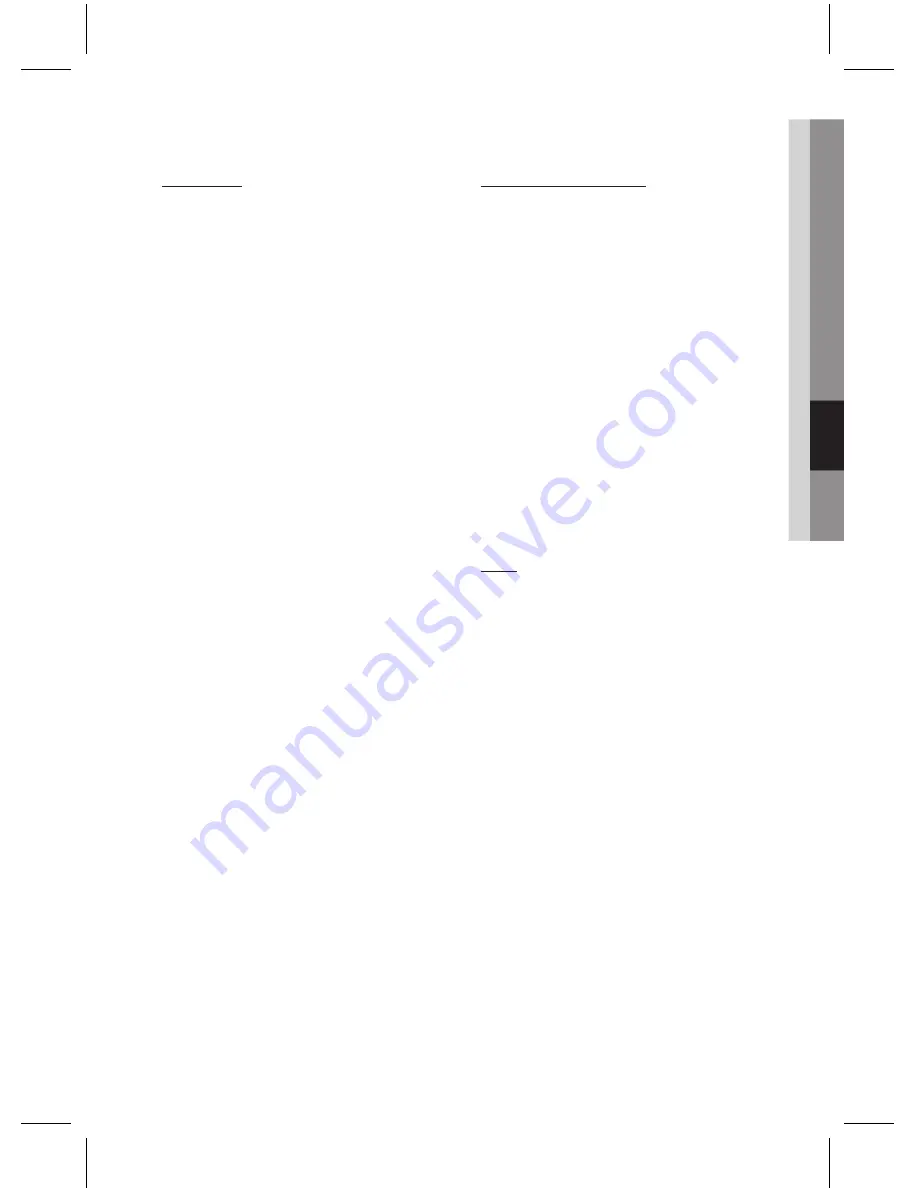
Türkçe
Türkçe
05
Ağ Hizmetleri
Klasöre Taşı
Move to Folder (Klasöre Taşı) işlevi, bir aracı bir
klasöre taşımanızı sağlar. Move to Folder (Klasöre
Taşı) işlevini kullanmak için şu adımları izleyin:
Uzaktan kumandanız üzerindeki
SARI (C)
düğmeye basın.
Bir araç seçin ve ardından
ENTER
düğmesine
basın.
▲▼◄► düğmelerine basarak Move to Folder
(Klasöre Taşı) seçeneğini belirleyin ve ardından
ENTER
düğmesine basın. Move to Folder
(Klasöre Taşı) penceresi açılır.
Bir klasör seçmek için ▲▼◄► düğmelerine
basın ve ardından
ENTER
düğmesine basın.
Moved to Folder (Klasöre Taşındı) mesajı
görüntülenir ve ardından kapanır.
Araç klasöre taşınmıştır.
Bir Klasördeki Araçlara Erişmek İçin
Edit (Düzenleme) Modu menüsünü kapatın.
My Applications (Uygulamalarım) içinde, bir klasör
seçmek için ▲▼◄► düğmelerine basın ve
ardından
ENTER
düğmesine basın. Klasör açılır.
Bir araç seçin ve ardından
ENTER
düğmesine
basın. Aracın uygulaması veya hizmeti başlar.
Bir Klasördeki Öğeleri Düzenlemek İçin
klasör seçin ve ardından
ENTER
düğmesine basın.
Klasör açılır.
Uzaktan kumandanız üzerindeki
SARI (C)
düğmeye
basın. Düzenleme düğmeleri ekranın alt kısmında
görünür.
Bu düğmeler, ana ekrandaki Edit (Düzenleme) Modu
menüsü düğmeleriyle aynı biçimde çalışır. Örneğin,
bir aracı My Applications (Uygulamalarım) ana
ekranına geri taşımak için:
Aracı seçin.
Move to Folder (Klasöre Taşı) seçeneğini
belirleyin ve ardından
ENTER
düğmesine basın.
Move to Folder (Klasöre Taşı) penceresi görünür.
My Applications (Uygulamalarım) seçeneğini
belirleyin ve
ENTER
düğmesine basın. Move to
Folder (Klasöre Taşı) penceresi kapanır ve araç ana
My Applications (Uygulamalarım) ekranına döner.
1.
2.
3.
4.
1.
2.
3.
1.
2.
3.
Klasörü Yeniden Adlandır
Rename Folder (Klasörü Yeniden Adlandır) işlevi,
klasörleri yeniden adlandırmanızı sağlar. Rename
Folder (Klasörü Yeniden Adlandır) işlevini kullanmak
için şu adımları izleyin:
Uzaktan kumandanız üzerindeki
SARI (C)
düğmeye basın.
Bir klasör seçmek için ▲▼◄► düğmelerine
basın ve ardından
ENTER
düğmesine basın.
▲▼◄► düğmelerine basarak Rename a
Folder (Klasörü Yeniden Adlandır) seçeneğini
belirleyin ve ardından
ENTER
düğmesine basın.
Folder Rename (Klasör Yeniden Adlandırma)
penceresi ve bir tuş takımı görünür.
Yeni bir ad girmek için tuş takımını kullanın ve
ardından
ENTER
düğmesine basın. Yeniden
adlandırma penceresi kapanır ve ad klasörün
altında görünür.
Kilitle
Lock (Kilitle) işlevi, My Applications (Uygulamalarım)
içinde bazı araçları kilitleyerek, Ebeveyn Güvenlik
Kodu girilmeden açılamamalarını sağlamanıza olanak
verir.
Lock (Kilitle) işlevini kullanmak için şu adımları izleyin:
Uzaktan kumandanız üzerindeki
SARI (C)
düğmeye basın.
Bir araç seçmek için ▲▼◄► düğmelerine
basın ve ardından
ENTER
düğmesine basın.
Araç kilitlenebiliyorsa, Lock (Kilitle) menü öğesi
etkindir.
Lock (Kilitle) seçeneğini belirlemek için ▲▼◄►
düğmelerine basın ve ardından
ENTER
düğmesine basın. Security (Güvenlik) penceresi
görünür.
Ebeveyn Güvenlik Kodunuzu girin (bkz. sayfa
43). Ebeveyn Güvenlik Kodu oluşturmadıysanız,
0000 girin.
ENTER
düğmesine basın. Kilitleme işlemini
onaylayan Lock Service (Hizmeti Kilitle)
penceresi görünür ve ardından kapanır. Aracın
yanında bir kilit sembolü görünür.
1.
2.
3.
4.
1.
2.
3.
4.
5.
Summary of Contents for HT-D6750W 3D Blu-ray 7.1ch Home Entertainment...
Page 79: ......
















































